Часто используемые команды Выполнить в Windows
Людям ежедневно приходится работать в компьютере с Windows. Но далеко не все из них умеют управлять системой в совершенстве. Есть масса горячих клавиш и команд, которые значительно сэкономят время работы за ПК. В данном руководстве вы узнаете о самых популярных командах для окна «Выполнить» в ОС Windows.
Запуск строки Выполнить
Не следует путать программу «Выполнить» и командную строку. Это разные средства управления в Виндовс. Если вам нужны все команды для Powershell или командной строки, почитайте этот документ. А мы рассмотрим модуль Выполнить в Windows, который вызывается при помощи клавиш Win + R.

Эти клавиши дают возможность открыть строку в любой версии Windows. Также в ранних версиях (XP, 7) запуск окна можно осуществить из меню Пуск.
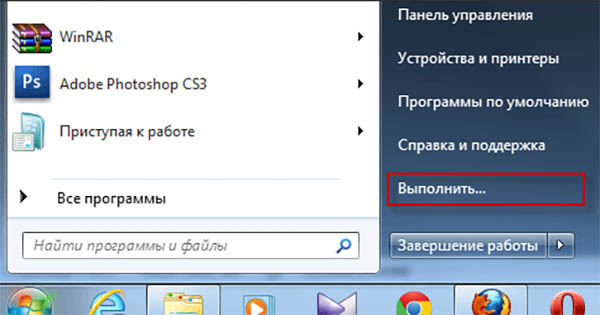
После появления строки достаточно ввести в неё команду и нажать Enter или под строкой кнопку Ok.
Полезные команды Выполнить в Windows
Если вы легко обращаетесь с клавиатурой, то просто обязаны знать некоторые команды для быстрого запуска программ. Иногда срочно нужен калькулятор, который непросто найти в меню Пуск в Windows 10. Но зная команду «calc», вы сможете сразу к решению примеров и уравнений на экране.
- Control — эта команда запускает Панель управления. Особенно часто ею пользуются в Windows 10, в которой нелегко отыскать раздел;
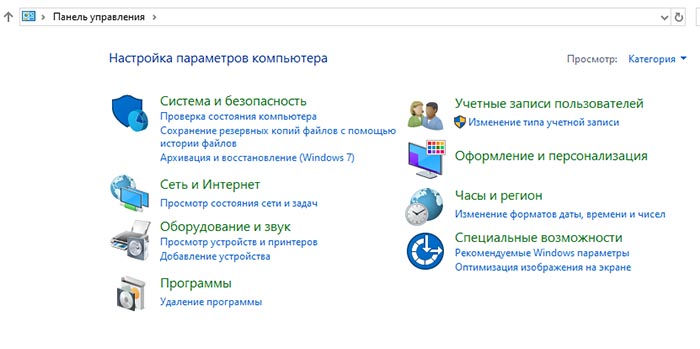
Запуск Панели управления при помощи команды - Calc — запуск калькулятора в любой версии Windows;
- . — обычная точка откроет для вас папку, в которой хранятся ваши файлы на системном диске. Чаще всего эта папка находится по пути: C:\Пользователи\Имя пользователя\. А команда «..» откроет папку Пользователи в системном диске;

Запуск команды “.” в Windows - Dxdiag — команда для запуска окна диагностики компонента DirectX;
- Appwiz.cpl — открытие окна для удаления программ;
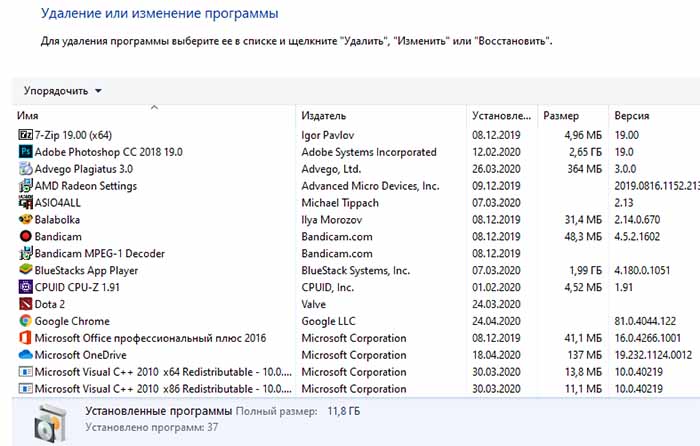
Окно удаления программ Windows запущенное командой - Services.msc — открытие окна со службами Windows;
- Pbrush (mspaint) — одна из этих команд открывает системный графический редактор Paint;
- Winver — открытие информационного окна о текущей версии Windows;
- Ncpa.cpl — запуск окна с сетевыми подключениями;
- Cmd — открытие командной строки (без прав администратора);
- Devmgmt.msc (hdwwiz.cpl) — её активация поможет запустить диспетчер устройств;
- Firefox, opera, chrome, iexplore, microsoft-edge: — команды, которые запустят соответствующий браузер на компьютере;
- Notepad — открытие обычного блокнота в Windows;
- Osk — запустит экранную клавиатуру;
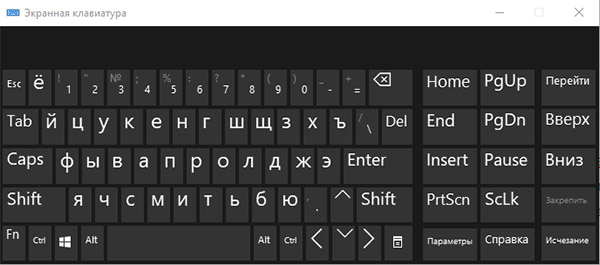
Запуск экранной клавиатуры в Windows 10 - Msconfig — окно конфигурации системы;
- Powercfg.cpl — открытие окна настройки электропитания;
- Diskmgm.msc — запускает окно управления дисками Windows;
- Regedit — открывает окно реестра Windows;
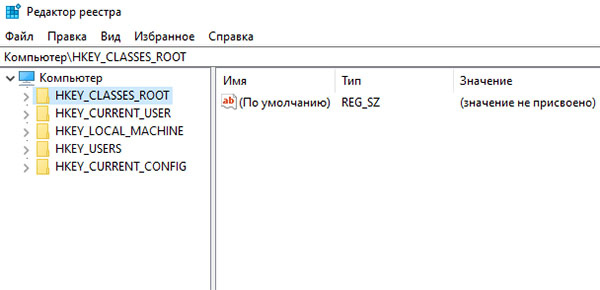
Открытие редактора реестра в Windows через Win R - Taskmgmt.msc — команда открывает диспетчер задач.
Такие команды, как Выполнить в Windows, используются для управления системой. Но на этом список не заканчивается. При помощи определённых команд можно открывать папки, запускать файлы, удалить их и даже выключать систему.
Команды для строки Выполнить
Эти функции могут пригодиться в повседневном использовании ПК.
| Команда | Описание команды |
| control folders | Команда открывает параметры проводника. Здесь можно настроить отображение, вид папок и прочее |
| explorer | Открывает основное окно проводника, аналог горячих клавиш Win + E |
| msinfo32 | Запуск информационного окна с подробностями о системе |
| mmc | Запуск окна консоли управления |
| eventvwr.msc | Открыть подробное окно событий Windows |
| gpedit.msc | Эта команда откроет окно локальных групповых политик |
| logoff | Команда поможет выйти из системы и войти с другой учётной записью |
| shutdown /s | Выключение компьютера |
| shutdown /r | Перезагрузка компьютера |
| dfrgui | Запускает менеджер дефрагментации диска |
| fonts | Раскрывает папку с шрифтами, которыми располагает система |
| intl.cpl | Настройка языка и выбор региона |
| msra | Открытие доступа к удалённому помощнику |
| computerdefaults | Запуск окна настройки программ по умолчанию |
| optionalfeatures | Вызывает окно для включения/отключения компонентов Windows |
| wusa | Команда для отображения дополнительных параметров для работы с автономными обновлениями системы |
| verifier | Открытие утилиты, которая проверяет драйвера устройств |
| mdshed | Запуск утилиты проверки ОЗУ |
| chkdsk | Запуск утилиты, которая проверяет жёсткий диск на битые сектора и ошибки |
| control keyboard | Вызов настроек клавиатуры |
| control mouse | Запуск окна настроек мыши |
| printui | Вызов интерфейса принтера |
| mmsys.cpl | Запуск окна параметров звука в Windows |
| sndvol | Запуск микшера громкости |
| dccw | Открытие окна параметров и настроек цвета экрана |
| joy.cpl | Вывод окна настроек подключенных игровых устройств |
Почему не запускаются команды Выполнить
Некоторые из команд могут не запускаться на вашем компьютере. Этому есть несколько объяснений. Чаще всего в версии Windows, которой вы пользуетесь не доступно окно параметров или приложение. В вашей системе могут попросту отсутствовать те или иные компоненты.
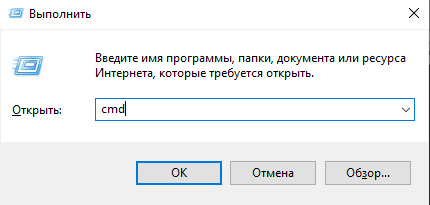
Убедитесь в правильности команды и повторите попытку. Все перечисленные выше команды не являются единственным способом запуска параметров, окон и приложений. Они являются альтернативой для тех, кому удобнее управлять клавиатурой. Достаточно нажать Win + R, ввести одну из популярных команд окна Выполнить в системе Виндовс и нажать Ok.
